Apakah Anda sering mengedit dokumen di Microsoft Word dan ingin mengganti kata yang sama dengan kata lain secara otomatis? Jika iya, Anda tidak perlu melakukan perubahan satu per satu pada kata yang ingin diubah. Microsoft Word memiliki fitur “Find and Replace” yang memungkinkan Anda untuk mengganti kata yang sama secara otomatis.
Pada artikel ini, kami akan menjelaskan cara mengganti kata yang sama sekaligus dan otomatis di Microsoft Word. Dengan mengikuti langkah-langkah yang kami berikan, Anda dapat menghemat waktu dan mengedit dokumen dengan lebih efisien.
Kami juga akan memberikan tips dan trik yang dapat membantu Anda memaksimalkan penggunaan fitur “Find and Replace” pada Microsoft Word. Jadi, tunggu apa lagi? Mari kita pelajari cara mengganti kata yang sama secara otomatis di Microsoft Word!
Baca Juga: Cara Merubah Lokasi Penyimpanan Default Di Microsoft Word
Cara Mengganti Kata Yang Sama Sekaligus Dan Otomatis di Microsoft Word
- Bukalah dokumen yang ingin Anda ubah katanya
- Kemudian, klik menu “Home” dan pilih “Replace”
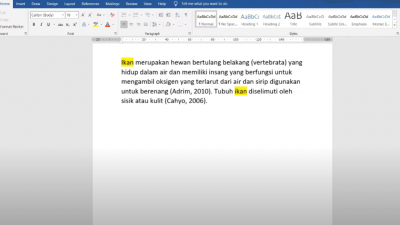
- Lalu, jika sudah keluar jendela “Find and Replace”, Anda bisa langsung menulis kata yang ingin diubah di bagian “Find What”
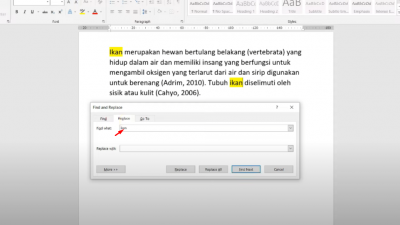
- Setelah itu, tulis kata penggantinya di bagian “Replace With”. Lalu, klik “Replace all” dan secara otomatis akan berubah sesuai dengan yang Anda inginkan.
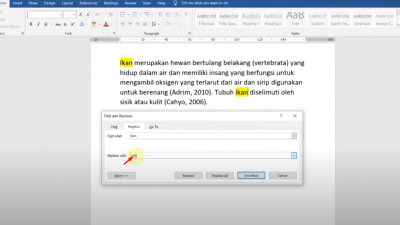
Baca Juga: Cara Agar Nomor Tetap Berurutan Saat Anda Menghapus Salah Satu Nomor Di Microsoft Word
Demikianlah cara mengganti kata yang sama secara otomatis di Microsoft Word. Dengan menggunakan fitur “Find and Replace”, Anda dapat mengedit dokumen dengan lebih cepat dan efisien, terutama jika Anda mengedit dokumen yang cukup panjang.
Selain itu, kami juga telah memberikan beberapa tips dan trik yang dapat membantu Anda memaksimalkan penggunaan fitur “Find and Replace” pada Microsoft Word. Dengan memanfaatkan fitur ini, Anda dapat meningkatkan produktivitas dan efisiensi dalam bekerja dengan dokumen.
Semoga artikel ini bermanfaat bagi Anda dan membantu dalam pekerjaan sehari-hari. Jangan ragu untuk mencoba cara yang kami jelaskan dan temukan cara mengedit dokumen dengan lebih mudah dan cepat!












